Ein-/ausblenden des alphakanals, Stereoskopische verarbeitungsart“ ( w seite 138), W seite 138) – Grass Valley EDIUS Pro v.7.4 Benutzerhandbuch
Seite 138
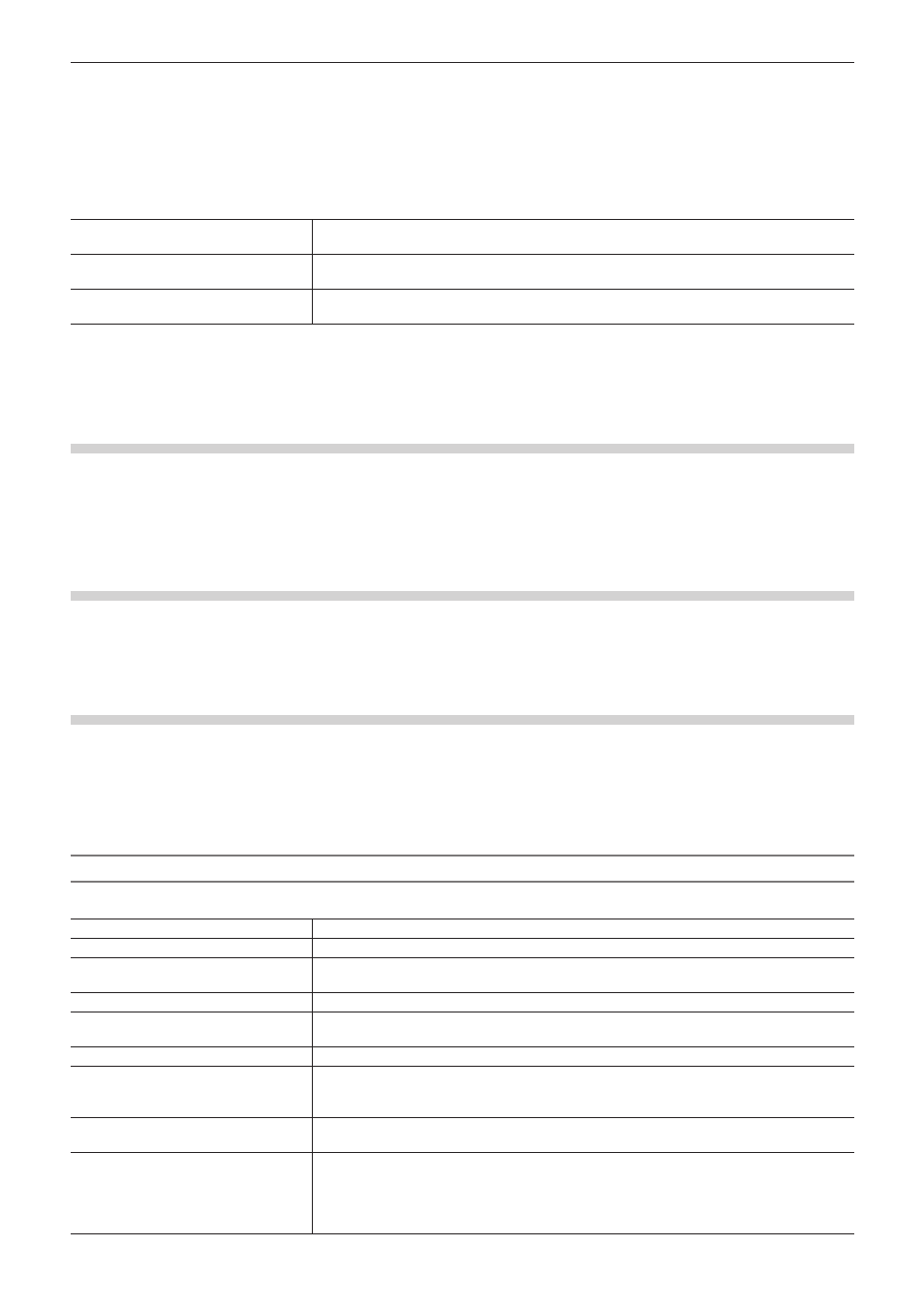
Kapitel 3 Bearbeitungseinstellungen — Kundenspezifische Anpassung des Bildschirms
138
1)
Klicken Sie auf [Einstellungen] in der Menüleiste und klicken Sie auf [Benutzereinstellungen].
f
Das [Benutzereinstellungen]-Dialogfeld wird angezeigt.
2)
Klicken Sie auf das [Benutzeroberfläche]-Verzeichnis und klicken Sie auf [Steuerung].
3)
Stellen Sie jeden Punkt ein.
[Timecode anzeigen]
Markieren Sie die Timecode-Punkte, die im Vorschaufenster angezeigt werden sollen, und
legen Sie deren Größe fest.
[Shuttle/Regler]
Legen Sie die Ein-/Ausblenden-Einstellungen für den Pendel- und Schieberegler im
Vorschaufenster fest.
[Schaltfläche]
Legen Sie die Einblenden/Ausblenden-Einstellung und die Größe der Bedienschaltflächen im
Vorschaufenster fest.
4)
Klicken Sie auf [OK].
f
Sie können nun weitere Punkte einstellen, indem Sie auf [Anwenden] klicken.
Wechsel der Bildschirmanzeige beim Anhalten der Wiedergabe
Sie können beim Anhalten der Wiedergabe die Anzeige des Vorschaufensters zu jedem Halbbild wechseln.
1)
Klicken Sie in der Menüleiste auf [Ansicht] und klicken Sie auf die Anzeigemethode [Halbbild
anhalten] →.
Ein-/Ausblenden des Alphakanals
Stellen Sie das Video mit dem Alphakanal auf Graustufen und Darstellung im Vorschaufenster.
1)
Klicken Sie auf [Ansicht] in der Menüleiste und klicken Sie auf [Alpha-Kanal anzeigen].
Anzeigen des Vorschaufensters im stereoskopischen Bearbeitungsmodus
Sie können die Vorschaufenster-Anzeige im stereoskopischen Bearbeitungsmodus umschalten.
1)
Klicken Sie auf [Ansicht] in der Menüleiste und klicken Sie auf [Stereoskopischer Modus] → die
Anzeigemethode.
f
„Stereoskopische Verarbeitungsart“ (w Seite 138)
Stereoskopische Verarbeitungsart
Die folgenden Arten der stereoskopischen Verarbeitung, die stereoskopische Videos in einem Einzelbild anzeigen, stehen zur Verfügung.
[Nur L]
Zeigen Sie nur das L-Seiten-Video (für das linke Auge) an.
[Nur R]
Zeigen Sie nur das R-Seiten-Video (für das rechte Auge) an.
[Differenz]
Zeigt die Farbe an, die in den Differenzwert zwischen dem L-Seiten- und dem R-Seiten-Video
konvertiert wurde.
[Mischen]
Anzeige des Videos mit gemischter L-Seite und R-Seite im Verhältnis 1:1.
[Oben und unten]
Anzeige des L-Seiten-Videos auf der oberen Hälfte des Bildes und des R-Seiten-Videos auf
der unteren Hälfte des Bildes.
[Anaglyph]
Anzeige des L-Seiten-Videos in Rot und des R-Seiten-Videos in Blau.
[Linienüberlappung]
Anzeige des L-Seiten-Videos auf der oberen Linie der Abtastzeile und des R-Seiten-Videos
auf der unteren Linie der Abtastzeile. Verwenden Sie diese Einstellung, wenn Sie ein Video auf
dem 3D-Bildschirm mit dem Polarisationssystem anzeigen.
[Nebeneinander]
Anzeige des L-Seiten-Videos auf der linken Hälfte des Bildes und des R-Seiten-Videos auf der
rechten Hälfte des Bildes.
[Dualer Stream L/R]
Anzeige des stereoskopischen Videos mithilfe von NVIDIA 3D VISION oder Intel Intru 3D.
Diese Option kann benutzt werden, wenn Ihr System NVIDIA 3D VISION oder Intel Intru 3D
unterstützt. Markieren Sie [Verwenden von NVIDIA 3D VISION/Intel InTru 3D] in [Vorschau] →
[Vollbildvorschau] unter [Benutzereinstellungen].